Usuwanie zakleszczonego papieru
W przypadku zakleszczenia papieru zostanie wygenerowany sygnał dźwiękowy, a na ekranie zostanie wskazana lokalizacja zakleszczenia. Aby wyświetlić proste rozwiązania, należy nacisnąć przycisk  . W razie trudności ze zrozumieniem procedur wskazywanych na wyświetlaczu, należy sięgnąć do poniższych sekcji na temat usuwania zakleszczeń. Jeśli dojdzie do zakleszczenia papieru w wielu różnych miejscach jednocześnie, należy sprawdzić wszystkie wyświetlone komunikaty. Przed przystąpieniem do usuwania zakleszczonego papieru należy zapoznać się uważnie ze środkami ostrożności opisanymi w sekcji Ważne instrukcje dotyczące bezpieczeństwa.
. W razie trudności ze zrozumieniem procedur wskazywanych na wyświetlaczu, należy sięgnąć do poniższych sekcji na temat usuwania zakleszczeń. Jeśli dojdzie do zakleszczenia papieru w wielu różnych miejscach jednocześnie, należy sprawdzić wszystkie wyświetlone komunikaty. Przed przystąpieniem do usuwania zakleszczonego papieru należy zapoznać się uważnie ze środkami ostrożności opisanymi w sekcji Ważne instrukcje dotyczące bezpieczeństwa.
 . W razie trudności ze zrozumieniem procedur wskazywanych na wyświetlaczu, należy sięgnąć do poniższych sekcji na temat usuwania zakleszczeń. Jeśli dojdzie do zakleszczenia papieru w wielu różnych miejscach jednocześnie, należy sprawdzić wszystkie wyświetlone komunikaty. Przed przystąpieniem do usuwania zakleszczonego papieru należy zapoznać się uważnie ze środkami ostrożności opisanymi w sekcji Ważne instrukcje dotyczące bezpieczeństwa.
. W razie trudności ze zrozumieniem procedur wskazywanych na wyświetlaczu, należy sięgnąć do poniższych sekcji na temat usuwania zakleszczeń. Jeśli dojdzie do zakleszczenia papieru w wielu różnych miejscach jednocześnie, należy sprawdzić wszystkie wyświetlone komunikaty. Przed przystąpieniem do usuwania zakleszczonego papieru należy zapoznać się uważnie ze środkami ostrożności opisanymi w sekcji Ważne instrukcje dotyczące bezpieczeństwa.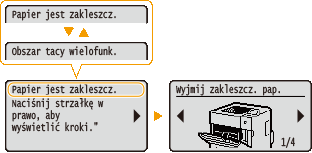
<Obszar szuflady N> (N=1, 2, 3, 4, 5)
Zakleszczenia papieru w szufladzie na papier lub w opcjonalnym podajniku bocznym
Zakleszczenia papieru w szufladzie na papier lub w opcjonalnym podajniku bocznym
<Obszar modułu dupleksu>
Zakleszczenia papieru w module dwustronnym
Zakleszczenia papieru w module dwustronnym
<Obszar pokrywy górnej>
Zakleszczenie papieru w urządzeniu
Zakleszczenie papieru w urządzeniu
<Obszar tacy wyjściowej>
Zakleszczenia papieru w opcjonalnym podajniku kopert
Zakleszczenia papieru w opcjonalnym podajniku kopert
 |
Podczas usuwania zakleszczonego papieru nie wolno wyłączać urządzeniaPo wyłączeniu urządzenia dane, które miały zostać wydrukowane, zostają utracone.
W przypadku rozdarcia papieruWyciągnij wszystkie kawałki papieru, aby nie zakleszczyły się ponownie w urządzeniu.
Jeżeli papier zakleszcza się regularniePrzed załadowaniem ryzy papieru do urządzenia wyrównaj jej krawędzie na płaskiej powierzchni.
Sprawdź, czy używany papier jest odpowiedni dla urządzenia. Papier
Sprawdź, czy w urządzeniu nie pozostają zakleszczone kawałki papieru.
W przypadku zakleszczenia papieru podczas drukowania na odwrocie już zadrukowanego papieru (ręczne drukowanie dwustronne), należy zaznaczyć pole wyboru [Drukuj na drugiej stronie] na karcie [Źródło papieru] sterownika drukarki.
Nie używaj nadmiernej siły, aby wyciągnąć zakleszczony papier z urządzeniaGwałtowne usunięcie papieru może prowadzić do uszkodzenia części. Jeżeli nie można wyciągnąć papieru, należy skontaktować się z lokalnym autoryzowanym przedstawicielem firmy Canon lub działem telefonicznej pomocy technicznej firmy Canon. Jeżeli problem nie może zostać rozwiązany
|
Zakleszczenie papieru na tacy wielofunkcyjnej
Jeśli arkusze papieru znajdują się na tacy, najpierw należy je wyjąć. Jeżeli nie można łatwo usunąć zakleszczonego papieru, nie wolno używać nadmiernej siły podczas wyciągania go z urządzenia, ale w zależności od miejsca zakleszczenia papieru należy postępować zgodnie z procedurą wskazaną za pomocą komunikatu.
1
Ostrożnie wyciągnij papier.
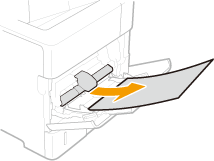
2
Otwórz i zamknij górną pokrywę.
Po otwarciu i zamknięciu górnej pokrywy zniknie komunikat o zakleszczeniu papieru.
|
1
|
Otwórz górną pokrywę.
Chwyć za uchwyt z lewej strony, a następnie otwórz górną pokrywę.
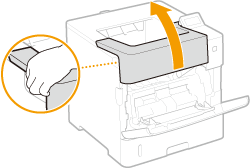 |
|
2
|
Zamknij górną pokrywę.
|

Gdy komunikat nadal się wyświetla
Być może doszło do zakleszczenia papieru w innych miejscach. Należy sprawdzić inne miejsca i wyjąć zakleszczony papier, jeśli jest taka konieczność. Jeśli komunikat nadal się wyświetla, należy sprawdzić, czy górna pokrywa jest dobrze zamknięta.
Zakleszczenia papieru w szufladzie na papier lub w opcjonalnym podajniku bocznym
Jeżeli nie można łatwo usunąć zakleszczonego papieru, nie wolno używać nadmiernej siły podczas wyciągania go z urządzenia, ale w zależności od miejsca zakleszczenia papieru należy postępować zgodnie z procedurą wskazaną za pomocą komunikatu.
Zakleszczenia papieru w szufladzie na papier
1
Wysunąć szufladę na papier do oporu i wyjąć ją, unosząc przednią część.
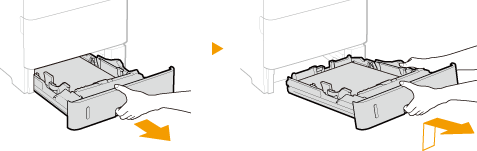
2
Ostrożnie wyciągnij papier.
Jeżeli zamocowany jest dodatkowy podajnik papieru (szuflada 2), należy ostrożnie wyciągnąć papier w ten sam sposób.
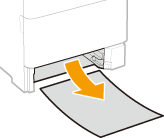
3
Umieść szufladę z powrotem na miejscu.
4
Otwórz i zamknij górną pokrywę.
Po otwarciu i zamknięciu górnej pokrywy zniknie komunikat o zakleszczeniu papieru.
|
1
|
Otwórz górną pokrywę.
Chwyć za uchwyt z lewej strony, a następnie otwórz górną pokrywę.
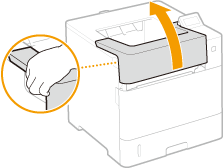 |
|
2
|
Zamknij górną pokrywę.
|

Gdy komunikat nadal się wyświetla
Być może doszło do zakleszczenia papieru w innych miejscach. Należy sprawdzić inne miejsca i wyjąć zakleszczony papier, jeśli jest taka konieczność. Jeśli komunikat nadal się wyświetla, należy sprawdzić, czy górna pokrywa jest dobrze zamknięta.
Zakleszczenia papieru w opcjonalnym podajniku bocznym
1
Naciśnij przycisk, aby otworzyć drzwiczki.
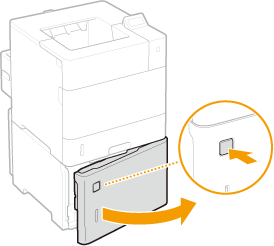
2
Ostrożnie wyciągnij papier.
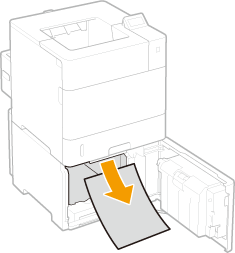
3
Zamknij drzwiczki.
4
Otwórz i zamknij górną pokrywę.
Po otwarciu i zamknięciu górnej pokrywy zniknie komunikat o zakleszczeniu papieru.
|
1
|
Otwórz górną pokrywę.
Chwyć za uchwyt z lewej strony, a następnie otwórz górną pokrywę.
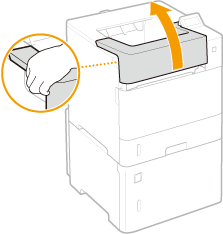 |
|
2
|
Zamknij górną pokrywę.
|

Gdy komunikat nadal się wyświetla
Być może doszło do zakleszczenia papieru w innych miejscach. Należy sprawdzić inne miejsca i wyjąć zakleszczony papier, jeśli jest taka konieczność. Jeśli komunikat nadal się wyświetla, należy sprawdzić, czy górna pokrywa jest dobrze zamknięta.
Zakleszczenia papieru w module dwustronnym
Nie wolno używać nadmiernej siły podczas wyciągania papieru zakleszczonego w urządzeniu. Jeśli zablokowanego papieru nie można łatwo wyjąć, należy przejść do następnego kroku.
1
Sprawdź, czy papier jest zakleszczony pod tylną pokrywą.
|
1
|
Otworzyć pokrywę tylną.
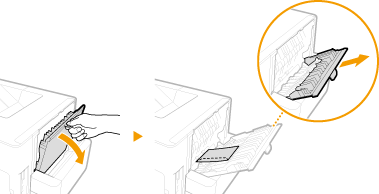 |
|
2
|
Ostrożnie wyciągnij papier.
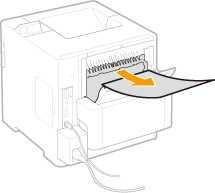 |
|
3
|
Zamknij pokrywę tylną.
|
2
Wyciągnij papier zakleszczony w module dwustronnym.
|
1
|
Wyciągnij moduł dwustronny
Wyciągaj moduł dwustronny, chwytając za jego uchwyty z lewej i prawej strony.
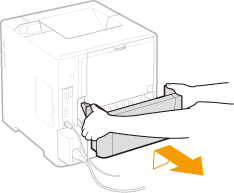 |
|
2
|
Ostrożnie wyciągnij papier.
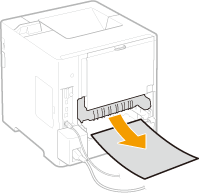 |
|
3
|
Delikatnie wyciągnij zakleszczony papier z modułu dwustronnego.
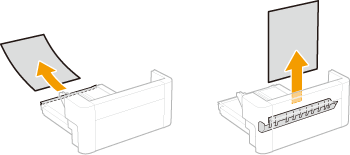 |
|
4
|
Zainstaluj moduł dwustronny z powrotem na miejscu.
|
3
Wyciągnij arkusz zakleszczony pod górną pokrywą.
|
1
|
Otwórz górną pokrywę.
Chwyć za uchwyt z lewej strony, a następnie otwórz górną pokrywę.
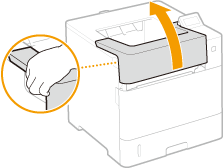  Z zainstalowanym opcjonalnym podajnikiem kopert Z zainstalowanym opcjonalnym podajnikiem kopert
|
||||||
|
2
|
Wyjmij kasetę z tonerem.
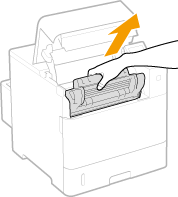  Jeśli zainstalowany jest opcjonalny podajnik kopert, przejdź do kroku 5.
|
||||||
|
3
|
Otwórz pokrywę tacy wielofunkcyjnej.
Chwyć za uchwyty z lewej i prawej strony, a następnie otwórz pokrywę.
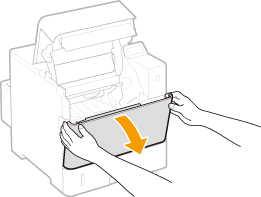 |
||||||
|
4
|
Zdejmij pokrywę podajnika kopert.
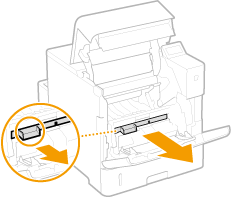 |
||||||
|
5
|
Przytrzymaj zielone pokrętło z przodu i podnieś prowadnicę transportującą.
Przytrzymuj prowadnicę transportującą, po czym przywróć ją do pozycji początkowej z kroku 7.
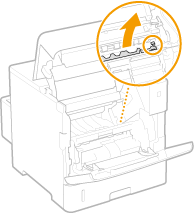 |
||||||
|
6
|
Ostrożnie wyciągnij papier.
Wyciągnij papier, trzymając go możliwie równo w poziomie, aby nie dopuścić do upadku niezamocowanego tonera.
 |
||||||
|
7
|
Delikatnie ustaw prowadnicę transportującą z powrotem na swoim miejscu.
 Jeśli zainstalowany jest opcjonalny podajnik kopert, przejdź do kroku 10.
|
||||||
|
8
|
Załóż pokrywę podajnika kopert.
|
||||||
|
9
|
Zamknij pokrywę tacy wielofunkcyjnej.
|
||||||
|
10
|
Zainstaluj zasobnik z tonerem.
Wepchnij kasetę do oporu.
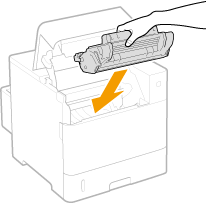 |
||||||
|
11
|
Zamknij górną pokrywę.
 Opcjonalny podajnik kopert jest zainstalowany Opcjonalny podajnik kopert jest zainstalowany
|

Gdy komunikat nadal się wyświetla
Być może doszło do zakleszczenia papieru w innych miejscach. Należy sprawdzić inne miejsca i wyjąć zakleszczony papier, jeśli jest taka konieczność. Jeśli komunikat nadal się wyświetla, należy sprawdzić, czy górna pokrywa jest dobrze zamknięta.
Zakleszczenia papieru w tylnej części urządzenia
Jeżeli nie można łatwo usunąć zakleszczonego papieru, nie wolno używać nadmiernej siły podczas wyciągania go z urządzenia, ale w zależności od miejsca zakleszczenia papieru należy postępować zgodnie z procedurą wskazaną za pomocą komunikatu.
1
Otworzyć pokrywę tylną.
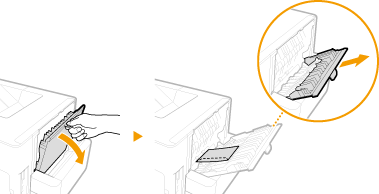
2
Ostrożnie wyciągnij papier.
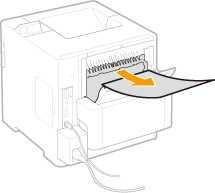
3
Zamknij pokrywę tylną.
4
Otwórz i zamknij górną pokrywę.
Po otwarciu i zamknięciu górnej pokrywy zniknie komunikat o zakleszczeniu papieru.
|
1
|
Otwórz górną pokrywę.
Chwyć za uchwyt z lewej strony, a następnie otwórz górną pokrywę.
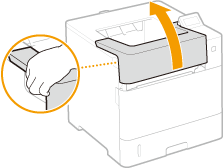 |
|
2
|
Zamknij górną pokrywę.
|

Gdy komunikat nadal się wyświetla
Być może doszło do zakleszczenia papieru w innych miejscach. Należy sprawdzić inne miejsca i wyjąć zakleszczony papier, jeśli jest taka konieczność. Jeśli komunikat nadal się wyświetla, należy sprawdzić, czy górna pokrywa jest dobrze zamknięta.
Zakleszczenie papieru w urządzeniu
Jeżeli nie można łatwo usunąć zakleszczonego papieru, nie wolno używać nadmiernej siły podczas wyciągania go z urządzenia, ale w zależności od miejsca zakleszczenia papieru należy postępować zgodnie z procedurą wskazaną za pomocą komunikatu.
1
Otwórz górną pokrywę.
Chwyć za uchwyt z lewej strony, a następnie otwórz górną pokrywę.
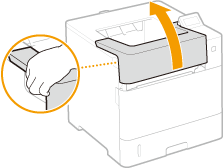
 Z zainstalowanym opcjonalnym podajnikiem kopert
Z zainstalowanym opcjonalnym podajnikiem kopert
|
1
|
Zamknij pokrywę podajnika kopert.
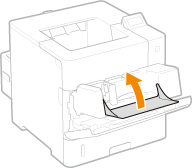 |
|
2
|
Zdemontuj podajnik kopert.
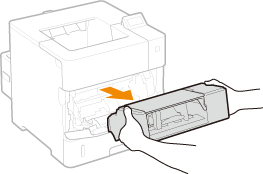 |
|
3
|
Otwórz górną pokrywę.
Chwyć za uchwyt z lewej strony, a następnie otwórz górną pokrywę.
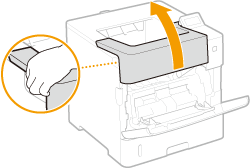 |
2
Wyjmij kasetę z tonerem.
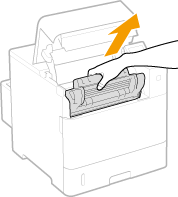

Jeśli zainstalowany jest opcjonalny podajnik kopert, przejdź do kroku 4.
3
Otwórz pokrywę tacy wielofunkcyjnej.
Chwyć za uchwyty z lewej i prawej strony, a następnie otwórz pokrywę.
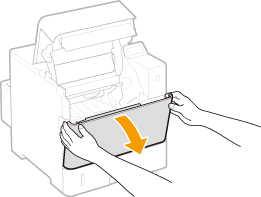
4
Przytrzymaj zielone pokrętło z tyłu i podnieś prowadnicę transportującą.
Przytrzymuj prowadnicę transportującą, po czym przywróć ją do pozycji początkowej z kroku 6.
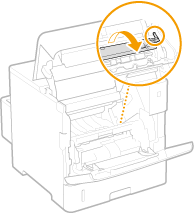
5
Ostrożnie wyciągnij papier.
Wyciągnij papier, trzymając go możliwie równo w poziomie, aby nie dopuścić do upadku niezamocowanego tonera.
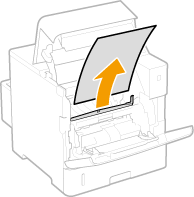
6
Delikatnie ustaw prowadnicę transportującą z powrotem na swoim miejscu.

Jeśli zainstalowany jest opcjonalny podajnik kopert, przejdź do kroku 8.
7
Chwyć za uchwyt pokrywy podajnika kopert i ją zdejmij.
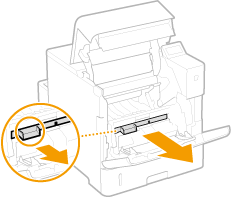
8
Przytrzymaj zielone pokrętło z przodu i podnieś prowadnicę transportującą.
Przytrzymuj prowadnicę transportującą, po czym przywróć ją do pozycji początkowej z kroku 10.
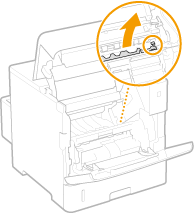
9
Ostrożnie wyciągnij papier.
Wyciągnij papier, trzymając go możliwie równo w poziomie, aby nie dopuścić do upadku niezamocowanego tonera.

10
Delikatnie ustaw prowadnicę transportującą z powrotem na swoim miejscu.

Jeśli zainstalowany jest opcjonalny podajnik kopert, przejdź do kroku 13.
11
Załóż pokrywę podajnika kopert.
12
Zamknij pokrywę tacy wielofunkcyjnej.
13
Zainstaluj zasobnik z tonerem.
Wepchnij kasetę do oporu.
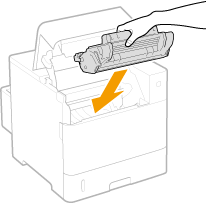
14
Zamknij górną pokrywę.
 Opcjonalny podajnik kopert jest zainstalowany
Opcjonalny podajnik kopert jest zainstalowany
|
1
|
Załóż z powrotem pokrywę podajnika kopert.
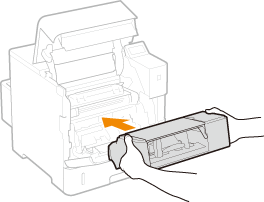 |
|
2
|
Zamknij górną pokrywę.
|

Gdy komunikat nadal się wyświetla
Być może doszło do zakleszczenia papieru w innych miejscach. Należy sprawdzić inne miejsca i wyjąć zakleszczony papier, jeśli jest taka konieczność. Jeśli komunikat nadal się wyświetla, należy sprawdzić, czy górna pokrywa jest dobrze zamknięta.
Zakleszczenia papieru w opcjonalnym podajniku kopert
Jeśli w podajniku kopert jest załadowany papier, należy przed rozpoczęciem poniższej procedury najpierw go wyjąć. Jeśli nie można w prosty sposób wyjąć zakleszczonego papieru, nie należy wyjmować go z urządzenia na siłę, tylko spróbować procedury przewidzianej dla innej lokalizacji wskazanej w komunikacie.
1
Zamknij pokrywę podajnika kopert.
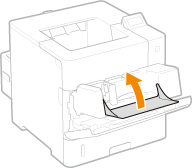
2
Zdemontuj podajnik kopert.
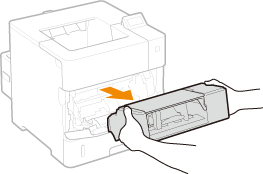
3
Delikatnie wyciągnij zakleszczony papier z podajnika kopert.
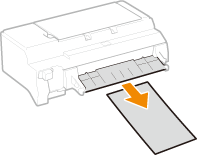
4
Otwórz górną pokrywę.
Chwyć za uchwyt z lewej strony, a następnie otwórz górną pokrywę.
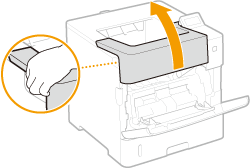
5
Ostrożnie wyciągnij papier.
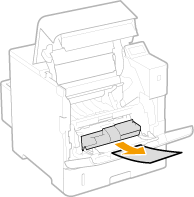
6
Załóż z powrotem pokrywę podajnika kopert.
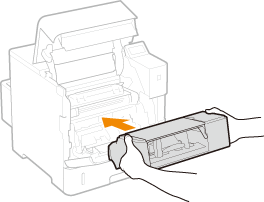
7
Zamknij górną pokrywę.

Gdy komunikat nadal się wyświetla
Być może doszło do zakleszczenia papieru w innych miejscach. Należy sprawdzić inne miejsca i wyjąć zakleszczony papier, jeśli jest taka konieczność. Jeśli komunikat nadal się wyświetla, należy sprawdzić, czy górna pokrywa jest dobrze zamknięta.